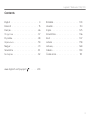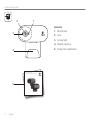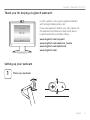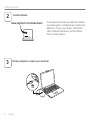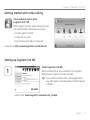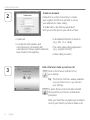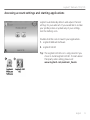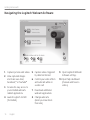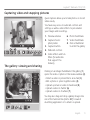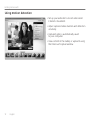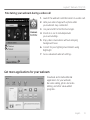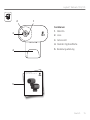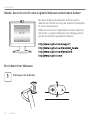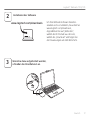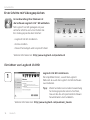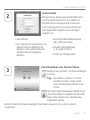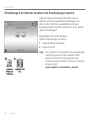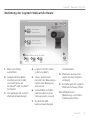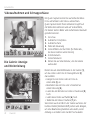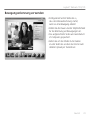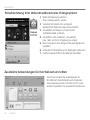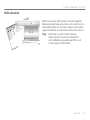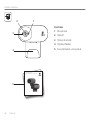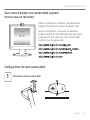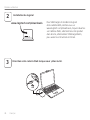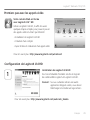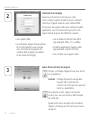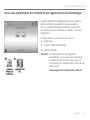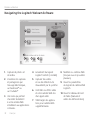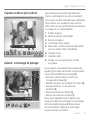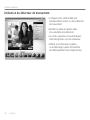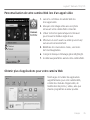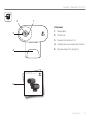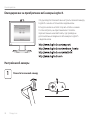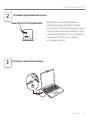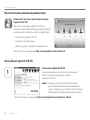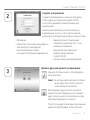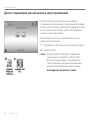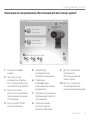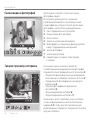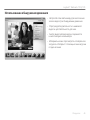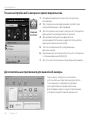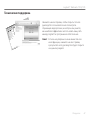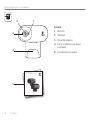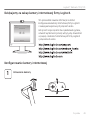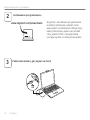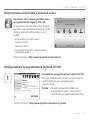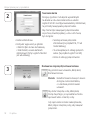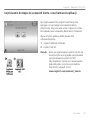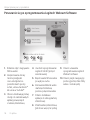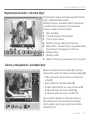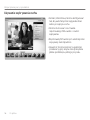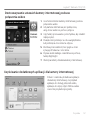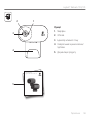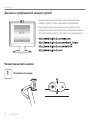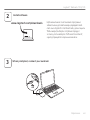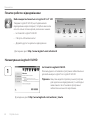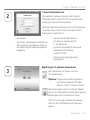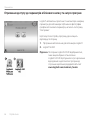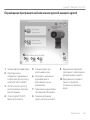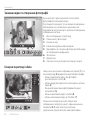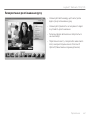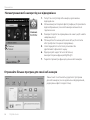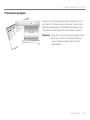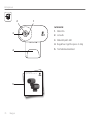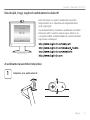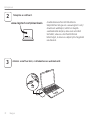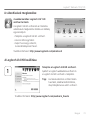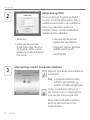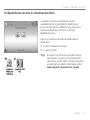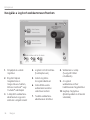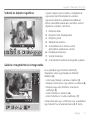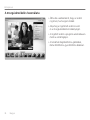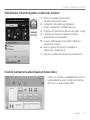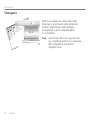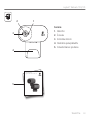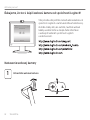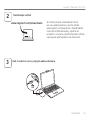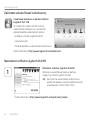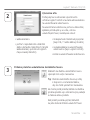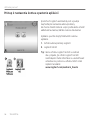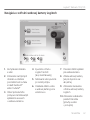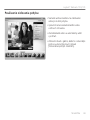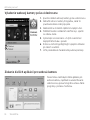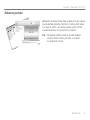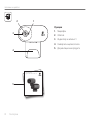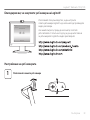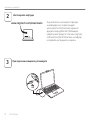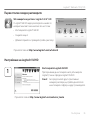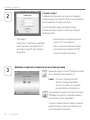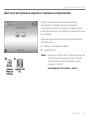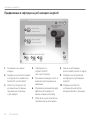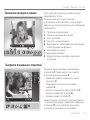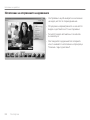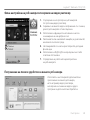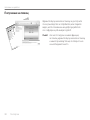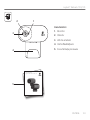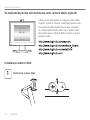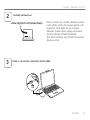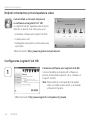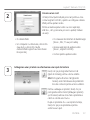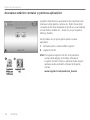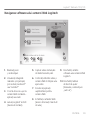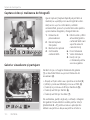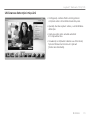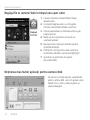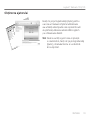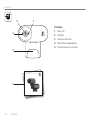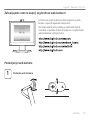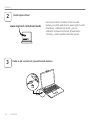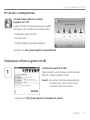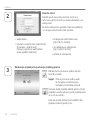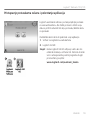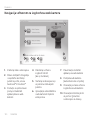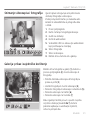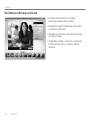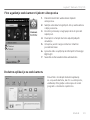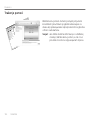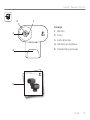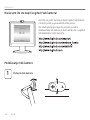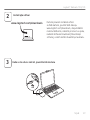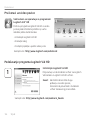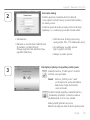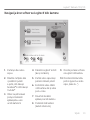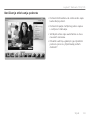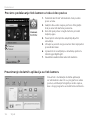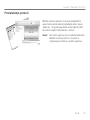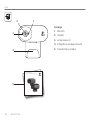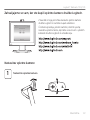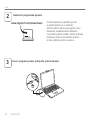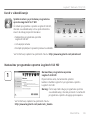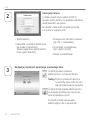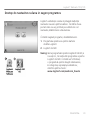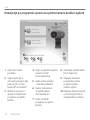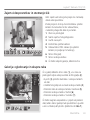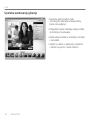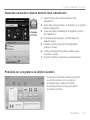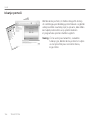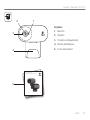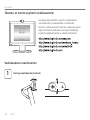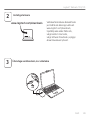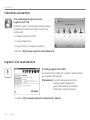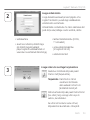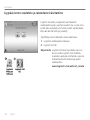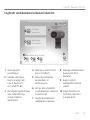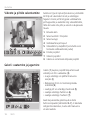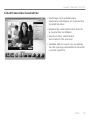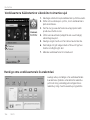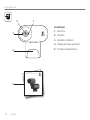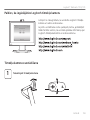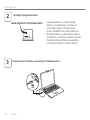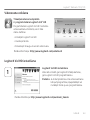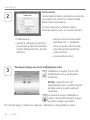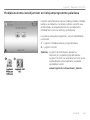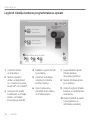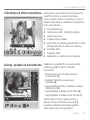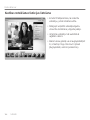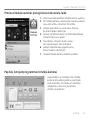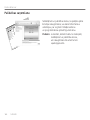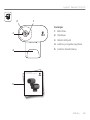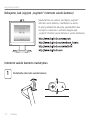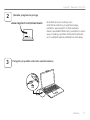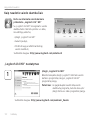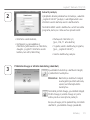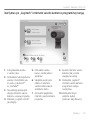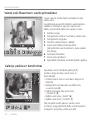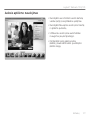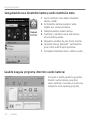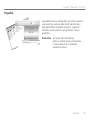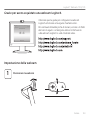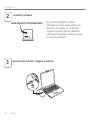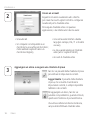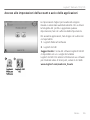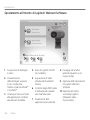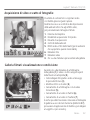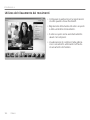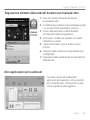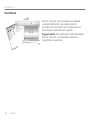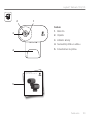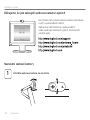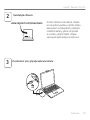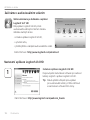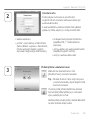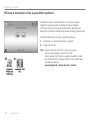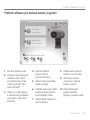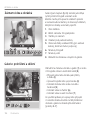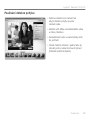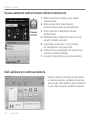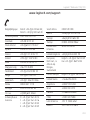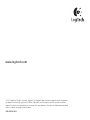Logitech C110 Instrukcja obsługi
- Kategoria
- Kamery internetowe
- Typ
- Instrukcja obsługi
Ten podręcznik jest również odpowiedni dla
Strona jest ładowana ...
Strona jest ładowana ...
Strona jest ładowana ...
Strona jest ładowana ...
Strona jest ładowana ...
Strona jest ładowana ...
Strona jest ładowana ...
Strona jest ładowana ...
Strona jest ładowana ...
Strona jest ładowana ...
Strona jest ładowana ...
Strona jest ładowana ...
Strona jest ładowana ...
Strona jest ładowana ...
Strona jest ładowana ...
Strona jest ładowana ...
Strona jest ładowana ...
Strona jest ładowana ...
Strona jest ładowana ...
Strona jest ładowana ...
Strona jest ładowana ...
Strona jest ładowana ...
Strona jest ładowana ...
Strona jest ładowana ...
Strona jest ładowana ...
Strona jest ładowana ...
Strona jest ładowana ...
Strona jest ładowana ...
Strona jest ładowana ...
Strona jest ładowana ...
Strona jest ładowana ...
Strona jest ładowana ...
Strona jest ładowana ...
Strona jest ładowana ...
Strona jest ładowana ...
Strona jest ładowana ...
Strona jest ładowana ...
Strona jest ładowana ...
Strona jest ładowana ...
Strona jest ładowana ...
Strona jest ładowana ...
Strona jest ładowana ...
Strona jest ładowana ...
Strona jest ładowana ...
Strona jest ładowana ...
Strona jest ładowana ...
Strona jest ładowana ...

48 Po polsku
Rozpoczynanie pracy z produktem
12
4
3
5
Getting started with
Logitech® Webcam C110 and C170
Funkcje
1. Mikrofon
2. Obiektyw
3. Wskaźnik działania
4. Elastyczna klamra zaciskowa/
podstawka
5. Dokumentacja produktu

Po polsku 49
Logitech® Webcam C110/C170
1
Dziękujemy za zakup kamery internetowej firmy Logitech.
Ten przewodnik zawiera informacje na temat
konfigurowania kamery internetowej firmy Logitech
i nawiązywania pierwszych połączeń wideo.
Jeśli przed rozpoczęciem masz jakiekolwiek pytania,
odwiedź wymienione poniżej witryny, aby dowiedzieć
się więcej o kamerach internetowych firmy Logitech
i połączeniach wideo.
Konfigurowanie kamery internetowej
Ustawianie kamery

50 Po polsku
Rozpoczynanie pracy z produktem
Aby pobrać i zainstalować oprogramowanie
do kamery internetowej, odwiedź stronę
www.logitech.com/downloads, kliknij pozycję
Kamery internetowe, wybierz swój produkt
z listy, wybierz Pobierz oprogramowanie
i postępuj zgodnie z instrukcjami na ekranie.
USB
Instalowanie oprogramowania
2
3
Podłączenie kamery, gdy pojawi się monit
www.logitech.com/downloads

Po polsku 51
Logitech® Webcam C110/C170
1
Rozpoczynanie korzystania z połączeń wideo
Do kamery internetowej jest dołączone
oprogramowanie Logitech Vid
™
HD
Korzystanie z połączeń wideo przez Internet
za pomocą oprogramowania Logitech Vid HD
wymaga wykonania jedynie kilku prostych
kroków:
• Instalowanie oprogramowania
Logitech Vid HD
• Tworzenie konta
• Dodawanie znajomych i nawiązywanie
połączenia wideo
Więcej informacji: http://www.logitech.com/whatisvid
Konfigurowanie oprogramowania Logitech Vid HD
Instalowanie oprogramowania Logitech Vid HD
Zalecamy zainstalowanie zarówno oprogramowania
Logitech Webcam, jak i oprogramowania
Logitech Vid HD.
Porada: Jeśli wolisz używać innej aplikacji do
obsługi połączeń wideo, musisz pobrać
i zainstalować oprogramowanie innej firmy.
Więcej informacji: http://www.logitech.com/webcam_howto

52 Po polsku
Rozpoczynanie pracy z produktem
2
3
Tworzenie konta
Postępuj zgodnie z instrukcjami wyświetlanymi
na ekranie w celu utworzenia konta w usłudze
Logitech Vid HD i skonfigurowania kamery internetowej
na potrzeby nawiązywania połączeń wideo.
Aby można było nawiązywać połączenia wideo
za pomocą dowolnej aplikacji, u obu osób muszą
być dostępne:
• Kamera internetowa
• Komputer wyposażony w głośniki
i mikrofon (lub zestaw słuchawkowy
z mikrofonem; w wielu kamerach
internetowych firmy Logitech mikrofon
jest wbudowany)
• Szerokopasmowe połączenie
internetowe (na przykład DSL, T1 lub
model kablowy)
• Ta sama aplikacja do obsługi połączeń
wideo (na przykład Logitech Vid HD)
• Konto do obsługi połączeń wideo
Aby przetestować ustawienia, kliknij ikonę
Rozmowa testowa.
Porada: Ikona Rozmowa testowa jest zawsze
dostępna na liście kontaktów,
co umożliwia przetestowanie
ustawień.
Aby dodać znajomą osobę, kliknij ikonę
Dodaj znajomego i po wyświetleniu monitu
wprowadź adres e-mail tej osoby.
Gdy zaproszenie zostanie zaakceptowane,
kliknij zdjęcie znajomej osoby, aby nawiązać
połączenie.
Dodawanie znajomych/rozmowa testowa

Po polsku 53
Logitech® Webcam C110/C170
Uzyskiwanie dostępu do ustawień konta i uruchamianie aplikacji
Oprogramowanie firmy Logitech automatycznie
wykrywa i stosuje najlepsze ustawienia kamery
internetowej. Aby ponownie zrobić zdjęcie do profilu
lub zaktualizować ustawienia, kliknij ikonę Ustawienia.
Aby uruchomić aplikację, kliknij dwukrotnie
odpowiednią ikonę.
1. Logitech Webcam Software
2. Logitech Vid HD
Porada: Ikona oprogramowania Logitech Vid HD jest
dostępna tylko w przypadku zainstalowania
oprogramowania Logitech Vid HD.
Aby dowiedzieć się więcej o nawiązywaniu
połączeń wideo za pomocą produktów
innych firm, odwiedź stronę:
www.logitech.com/webcam_howto

54 Po polsku
Rozpoczynanie pracy z produktem
Poruszanie się po oprogramowaniu Logitech Webcam Software
1. Robienie zdjęć i nagrywanie
filmów wideo
2. Zarejestrowane obrazy
można przeglądać
oraz udostępniać za
pośrednictwem poczty
e-mail, serwisu Facebook®
lub serwisu YouTube®
3. Obszar umożliwiający łatwy
dostęp do zainstalowanych
aplikacji powiązanych
z kamerą internetową
4. Uruchom oprogramowanie
Logitech Vid HD (jeśli jest
zainstalowane)
5. Rejestrowanie filmów wideo
po wykryciu ruchu
6. Sterowanie efektami wideo
i kamerą internetową
podczas połączenia wideo
7. Pobierz dodatkowe
aplikacje do obsługi kamery
internetowej
8. Zmień kamerę internetową
(jeśli masz więcej niż jedną)
9. Otwórz ustawienia
oprogramowania Logitech
Webcam Software
10. Otwórz pulpit nawigacyjny
pomocy (podręczniki i filmy
wideo z instrukcjami)

Po polsku 55
Logitech® Webcam C110/C170
Rejestrowanie wideo i robienie zdjęć
Program Quick Capture umożliwia wygodne robienie
zdjęć i nagrywanie filmów wideo.
Elementy sterujące, ustawienia kamery internetowej
oraz efekty wideo ułatwiające dostosowywanie
obrazów i nagrań są łatwo dostępne.
1. Okno podglądu
2. Tryb rejestrowania: zdjęcie/wideo
3. Przycisk rejestrowania
4. Elementy sterujące kamerą internetową
5. Efekty wideo i zabawne filtry (w przypadku kamer
internetowych obsługujących tę funkcję)
6. Miniatury zdjęć
7. Miniatury wideo
8. Kliknięcie miniatury powoduje przejście do galerii.
Galeria: przeglądanie i udostępnianie
Kliknięcie miniatury obrazu w galerii (1) powoduje
otwarcie filmu wideo lub zdjęcia w oknie podglądu (2).
• Dołącz plik wideo lub plik zdjęcia do wiadomości
e-mail (3)
• Edytuj zdjęcie lub sklej filmy wideo (4)
• Przekaż zdjęcie lub film do serwisu Facebook (5)
• Przekaż plik wideo do serwisu Twitter (6)
• Przekaż plik wideo do serwisu YouTube (7)
Aby uruchomić aplikację do edycji albo dołączyć
lub przekazać plik, można również przeciągnąć
obraz z galerii i upuścić go na jedną z ikon funkcji
(elementy 3–7).

56 Po polsku
Rozpoczynanie pracy z produktem
Używanie wykrywania ruchu
• Kamerę internetową można skonfigurować
tak, aby automatycznie nagrywała obraz
wideo po wykryciu ruchu.
• Można dostosować czas trwania
rejestrowanego filmu wideo i czułość
wykrywania.
• Rejestrowany film wideo jest automatycznie
zapisywany na komputerze.
• Zawartość można przejrzeć w galerii lub
przekazać ją przy użyciu okna przesyłania
plików po kliknięciu jednego przycisku.

Po polsku 57
Logitech® Webcam C110/C170
Dostosowywanie ustawień kamery internetowej podczas
połączenia wideo
1. Uruchom kontroler kamery internetowej podczas
połączenia wideo.
2. Gdy kamera internetowa jest podłączona,
ukryj obraz wideo za pomocą zdjęcia.
3. Użyj funkcji przesuwania i przechylania, aby znaleźć
najlepszy kąt.
4. Powiększ lub pomniejsz w celu uwzględnienia
lub pominięcia otoczenia na zdjęciu.
5. Rozmowy bez zakłóceń, bez pogłosu i bez
irytujących hałasów z otoczenia.
6. Popraw skutki słabego oświetlenia za pomocą
funkcji RightLight.
7. Określ parametry działania kamery internetowej.
Uzyskiwanie dodatkowych aplikacji dla kamery internetowej
Pobierz i zainstaluj dodatkowe aplikacje
dla kamery internetowej, na przykład
aplikacje do obsługi połączeń wideo,
aplikacje do edycji zdjęć i filmów wideo
oraz inne przydatne programy.

58 Po polsku
Rozpoczynanie pracy z produktem
Uzyskiwanie pomocy
Kliknij ikonę pomocy, aby uzyskać dostęp do pełnej
instrukcji obsługi lub obejrzeć filmy przedstawiające
możliwości oprogramowania kamery internetowej
firmy Logitech.
Porada: Jeśli potrzebujesz pomocy dotyczącej
funkcji, kliknij ikonę pomocy. Zostanie
otwarta odpowiednia sekcja instrukcji.
Strona jest ładowana ...
Strona jest ładowana ...
Strona jest ładowana ...
Strona jest ładowana ...
Strona jest ładowana ...
Strona jest ładowana ...
Strona jest ładowana ...
Strona jest ładowana ...
Strona jest ładowana ...
Strona jest ładowana ...
Strona jest ładowana ...
Strona jest ładowana ...
Strona jest ładowana ...
Strona jest ładowana ...
Strona jest ładowana ...
Strona jest ładowana ...
Strona jest ładowana ...
Strona jest ładowana ...
Strona jest ładowana ...
Strona jest ładowana ...
Strona jest ładowana ...
Strona jest ładowana ...
Strona jest ładowana ...
Strona jest ładowana ...
Strona jest ładowana ...
Strona jest ładowana ...
Strona jest ładowana ...
Strona jest ładowana ...
Strona jest ładowana ...
Strona jest ładowana ...
Strona jest ładowana ...
Strona jest ładowana ...
Strona jest ładowana ...
Strona jest ładowana ...
Strona jest ładowana ...
Strona jest ładowana ...
Strona jest ładowana ...
Strona jest ładowana ...
Strona jest ładowana ...
Strona jest ładowana ...
Strona jest ładowana ...
Strona jest ładowana ...
Strona jest ładowana ...
Strona jest ładowana ...
Strona jest ładowana ...
Strona jest ładowana ...
Strona jest ładowana ...
Strona jest ładowana ...
Strona jest ładowana ...
Strona jest ładowana ...
Strona jest ładowana ...
Strona jest ładowana ...
Strona jest ładowana ...
Strona jest ładowana ...
Strona jest ładowana ...
Strona jest ładowana ...
Strona jest ładowana ...
Strona jest ładowana ...
Strona jest ładowana ...
Strona jest ładowana ...
Strona jest ładowana ...
Strona jest ładowana ...
Strona jest ładowana ...
Strona jest ładowana ...
Strona jest ładowana ...
Strona jest ładowana ...
Strona jest ładowana ...
Strona jest ładowana ...
Strona jest ładowana ...
Strona jest ładowana ...
Strona jest ładowana ...
Strona jest ładowana ...
Strona jest ładowana ...
Strona jest ładowana ...
Strona jest ładowana ...
Strona jest ładowana ...
Strona jest ładowana ...
Strona jest ładowana ...
Strona jest ładowana ...
Strona jest ładowana ...
Strona jest ładowana ...
Strona jest ładowana ...
Strona jest ładowana ...
Strona jest ładowana ...
Strona jest ładowana ...
Strona jest ładowana ...
Strona jest ładowana ...
Strona jest ładowana ...
Strona jest ładowana ...
Strona jest ładowana ...
Strona jest ładowana ...
Strona jest ładowana ...
Strona jest ładowana ...
Strona jest ładowana ...
Strona jest ładowana ...
Strona jest ładowana ...
Strona jest ładowana ...
Strona jest ładowana ...
Strona jest ładowana ...
Strona jest ładowana ...
Strona jest ładowana ...
Strona jest ładowana ...
Strona jest ładowana ...
Strona jest ładowana ...
Strona jest ładowana ...
Strona jest ładowana ...
Strona jest ładowana ...
Strona jest ładowana ...
Strona jest ładowana ...
Strona jest ładowana ...
Strona jest ładowana ...
Strona jest ładowana ...
Strona jest ładowana ...
Strona jest ładowana ...
Strona jest ładowana ...
Strona jest ładowana ...
Strona jest ładowana ...
Strona jest ładowana ...
Strona jest ładowana ...
Strona jest ładowana ...
Strona jest ładowana ...
Strona jest ładowana ...
Strona jest ładowana ...
Strona jest ładowana ...
Strona jest ładowana ...
Strona jest ładowana ...
Strona jest ładowana ...
Strona jest ładowana ...
Strona jest ładowana ...
Strona jest ładowana ...
Strona jest ładowana ...
Strona jest ładowana ...
Strona jest ładowana ...
Strona jest ładowana ...
Strona jest ładowana ...
Strona jest ładowana ...
Strona jest ładowana ...
Strona jest ładowana ...
Strona jest ładowana ...
Strona jest ładowana ...
Strona jest ładowana ...
Strona jest ładowana ...
Strona jest ładowana ...
Strona jest ładowana ...
Strona jest ładowana ...
Strona jest ładowana ...
-
 1
1
-
 2
2
-
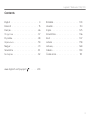 3
3
-
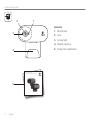 4
4
-
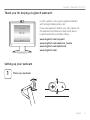 5
5
-
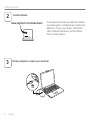 6
6
-
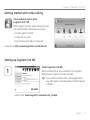 7
7
-
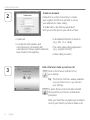 8
8
-
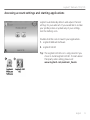 9
9
-
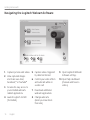 10
10
-
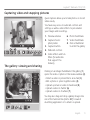 11
11
-
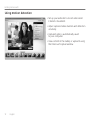 12
12
-
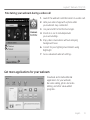 13
13
-
 14
14
-
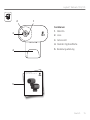 15
15
-
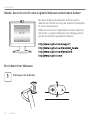 16
16
-
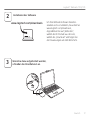 17
17
-
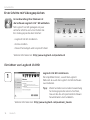 18
18
-
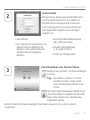 19
19
-
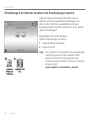 20
20
-
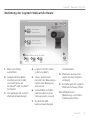 21
21
-
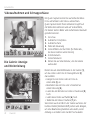 22
22
-
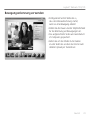 23
23
-
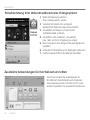 24
24
-
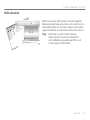 25
25
-
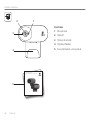 26
26
-
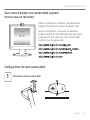 27
27
-
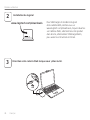 28
28
-
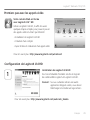 29
29
-
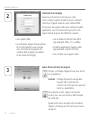 30
30
-
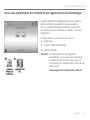 31
31
-
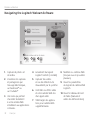 32
32
-
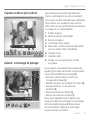 33
33
-
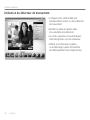 34
34
-
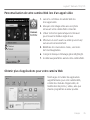 35
35
-
 36
36
-
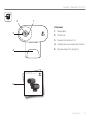 37
37
-
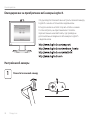 38
38
-
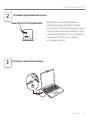 39
39
-
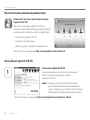 40
40
-
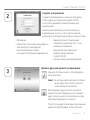 41
41
-
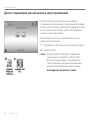 42
42
-
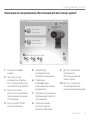 43
43
-
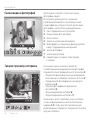 44
44
-
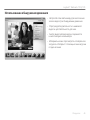 45
45
-
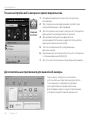 46
46
-
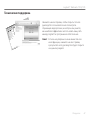 47
47
-
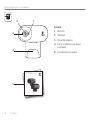 48
48
-
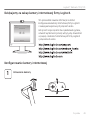 49
49
-
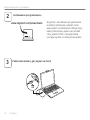 50
50
-
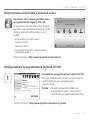 51
51
-
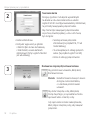 52
52
-
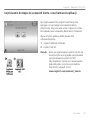 53
53
-
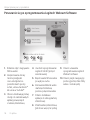 54
54
-
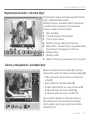 55
55
-
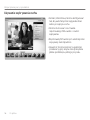 56
56
-
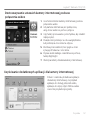 57
57
-
 58
58
-
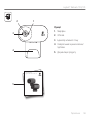 59
59
-
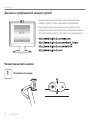 60
60
-
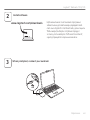 61
61
-
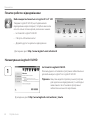 62
62
-
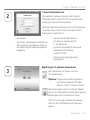 63
63
-
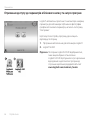 64
64
-
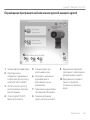 65
65
-
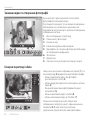 66
66
-
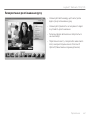 67
67
-
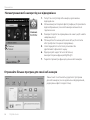 68
68
-
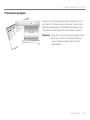 69
69
-
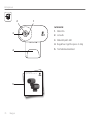 70
70
-
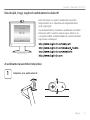 71
71
-
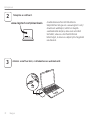 72
72
-
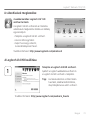 73
73
-
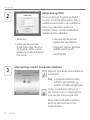 74
74
-
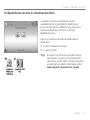 75
75
-
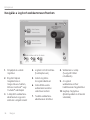 76
76
-
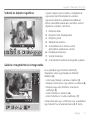 77
77
-
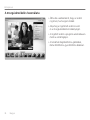 78
78
-
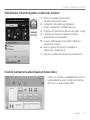 79
79
-
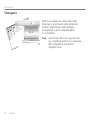 80
80
-
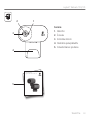 81
81
-
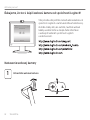 82
82
-
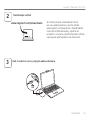 83
83
-
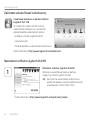 84
84
-
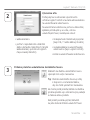 85
85
-
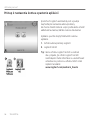 86
86
-
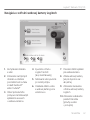 87
87
-
 88
88
-
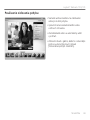 89
89
-
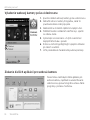 90
90
-
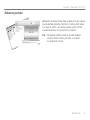 91
91
-
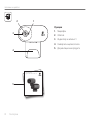 92
92
-
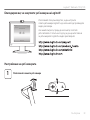 93
93
-
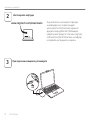 94
94
-
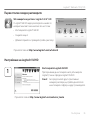 95
95
-
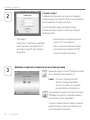 96
96
-
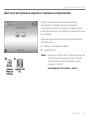 97
97
-
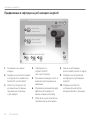 98
98
-
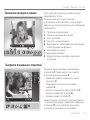 99
99
-
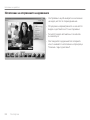 100
100
-
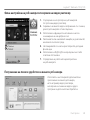 101
101
-
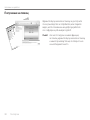 102
102
-
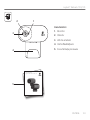 103
103
-
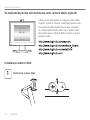 104
104
-
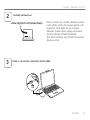 105
105
-
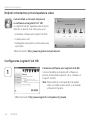 106
106
-
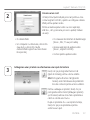 107
107
-
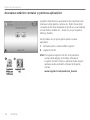 108
108
-
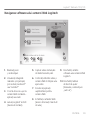 109
109
-
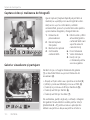 110
110
-
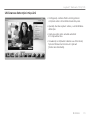 111
111
-
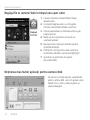 112
112
-
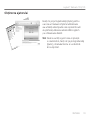 113
113
-
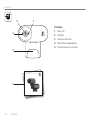 114
114
-
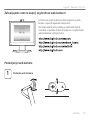 115
115
-
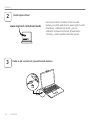 116
116
-
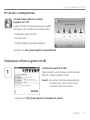 117
117
-
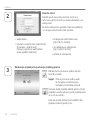 118
118
-
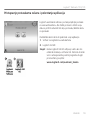 119
119
-
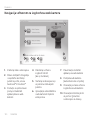 120
120
-
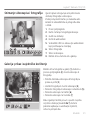 121
121
-
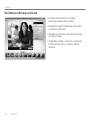 122
122
-
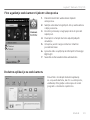 123
123
-
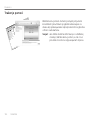 124
124
-
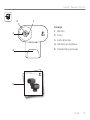 125
125
-
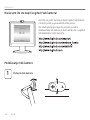 126
126
-
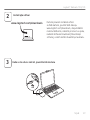 127
127
-
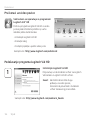 128
128
-
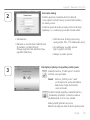 129
129
-
 130
130
-
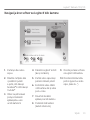 131
131
-
 132
132
-
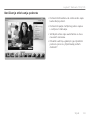 133
133
-
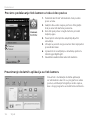 134
134
-
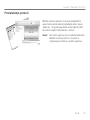 135
135
-
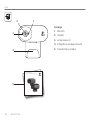 136
136
-
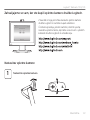 137
137
-
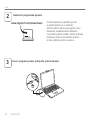 138
138
-
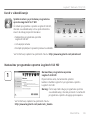 139
139
-
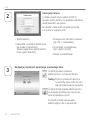 140
140
-
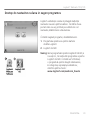 141
141
-
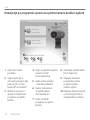 142
142
-
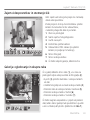 143
143
-
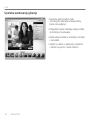 144
144
-
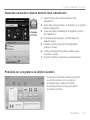 145
145
-
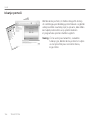 146
146
-
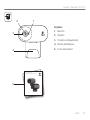 147
147
-
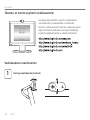 148
148
-
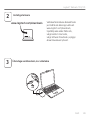 149
149
-
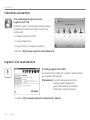 150
150
-
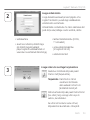 151
151
-
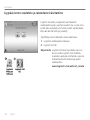 152
152
-
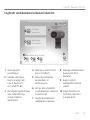 153
153
-
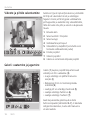 154
154
-
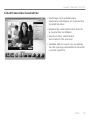 155
155
-
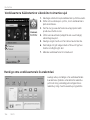 156
156
-
 157
157
-
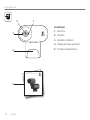 158
158
-
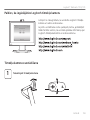 159
159
-
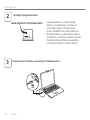 160
160
-
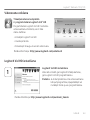 161
161
-
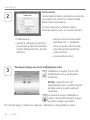 162
162
-
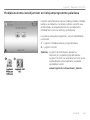 163
163
-
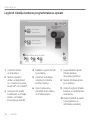 164
164
-
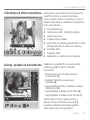 165
165
-
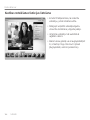 166
166
-
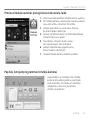 167
167
-
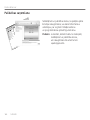 168
168
-
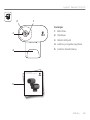 169
169
-
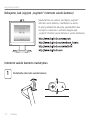 170
170
-
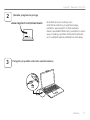 171
171
-
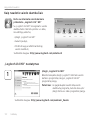 172
172
-
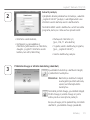 173
173
-
 174
174
-
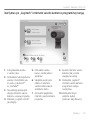 175
175
-
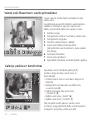 176
176
-
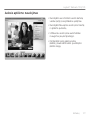 177
177
-
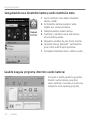 178
178
-
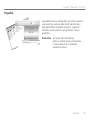 179
179
-
 180
180
-
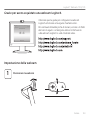 181
181
-
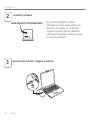 182
182
-
 183
183
-
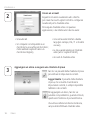 184
184
-
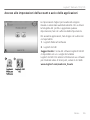 185
185
-
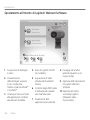 186
186
-
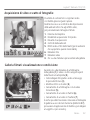 187
187
-
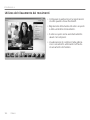 188
188
-
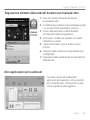 189
189
-
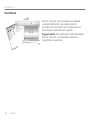 190
190
-
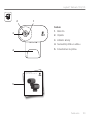 191
191
-
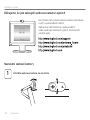 192
192
-
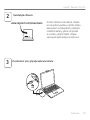 193
193
-
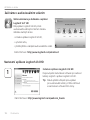 194
194
-
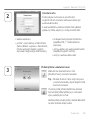 195
195
-
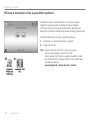 196
196
-
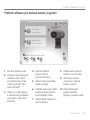 197
197
-
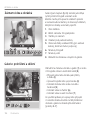 198
198
-
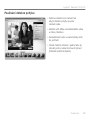 199
199
-
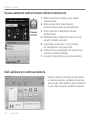 200
200
-
 201
201
-
 202
202
-
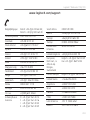 203
203
-
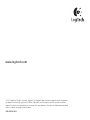 204
204
Logitech C110 Instrukcja obsługi
- Kategoria
- Kamery internetowe
- Typ
- Instrukcja obsługi
- Ten podręcznik jest również odpowiedni dla
w innych językach
- čeština: Logitech C110 Uživatelský manuál
- italiano: Logitech C110 Manuale utente
- Deutsch: Logitech C110 Benutzerhandbuch
- eesti: Logitech C110 Kasutusjuhend
- slovenčina: Logitech C110 Používateľská príručka
- français: Logitech C110 Manuel utilisateur
- English: Logitech C110 User manual
- русский: Logitech C110 Руководство пользователя
- română: Logitech C110 Manual de utilizare
Powiązane dokumenty
-
Logitech C200 Instrukcja obsługi
-
Logitech C270 Instrukcja obsługi
-
Logitech C170 Instrukcja obsługi
-
Logitech C100 Instrukcja obsługi
-
Logitech C270 Instrukcja obsługi
-
Logitech C920 Instrukcja instalacji
-
Logitech C250 Instrukcja obsługi
-
Logitech C500 Instrukcja obsługi
-
Logitech C930e Instrukcja obsługi
-
Logitech Premium Notebook Instrukcja obsługi